参考:https://www.jianshu.com/p/78c53d4e9ed2
1.启动Mac自带的Apache httpd服务
首先查看httpd的版本信息:
apachectl -v
或者 httpd -v
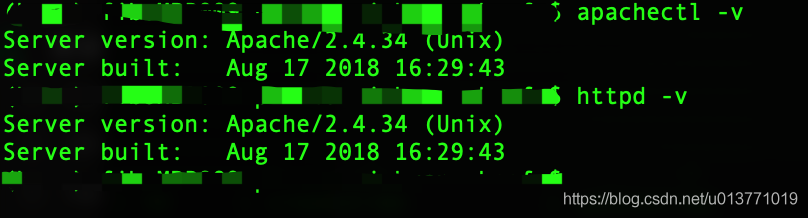
由于Mac中Apche httpd服务是以root用户安装的,可以用sudo apachectl start启动Apache httpd服务
打开浏览器地址栏输入 “http://localhost”,可以看到内容为“It works!”的页面。

2.上传新的文件到httpd服务目录下
打开httpd的配置文件sudo vi /etc/apache2/httpd.conf
查找关键字“ DocumentRoot”

可以看到httpd服务的默认根目录为 /Library/WebServer/Documents,现在在该目录下添加一个test.txt文件,























 1549
1549











 被折叠的 条评论
为什么被折叠?
被折叠的 条评论
为什么被折叠?








